win10戴尔bios显卡设置方法
shiwaishuzidu 2025年4月18日 07:24:18 显卡 20
进入戴尔 BIOS 后,在“Advanced”选项中可设置显卡,如选择“Primary Video Adapter”来切换独立或集成显卡。
戴尔电脑在Win10系统下,BIOS中的显卡设置方法可能因不同型号和BIOS版本而有所差异,以下是一般情况下的详细步骤:

-
进入BIOS设置
- 开机按键:开机或重启电脑后,立即按下“F2”键,部分较新的戴尔电脑可能是“Del”键或其他功能键(如Fn+F2等),具体可参考电脑的用户手册或屏幕上的提示。
- 等待进入:持续按相应的键,直到进入BIOS设置界面,如果按得太晚,电脑可能会直接启动操作系统,此时需要重新启动电脑再次尝试。
-
找到显卡相关设置选项

- 常见位置:在BIOS设置界面中,通常可以在“Advanced”(高级)、“System Configuration”(系统配置)或“Video”(视频)等菜单中找到与显卡相关的选项。
- 不同BIOS版本:不同的BIOS版本可能会有不同的菜单布局和命名方式,但一般会有明显的与显卡相关的选项或子菜单。
-
选择显卡模式
- 集成显卡:如果您想要使用集成显卡,找到类似“Primary Display”(主显示)或“Graphics Device”(图形设备)的选项,然后选择“Integrated Graphics”(集成显卡)。
- 独立显卡:若要使用独立显卡,同样找到上述相关选项,然后选择“Discrete Graphics”(离散显卡)或“PCIe Graphics”(PCIe显卡)等表示独立显卡的选项。
- 自动模式:有些BIOS还提供“Auto”(自动)选项,电脑会在开机时自动检测并选择合适的显卡进行输出。
-
保存设置并退出
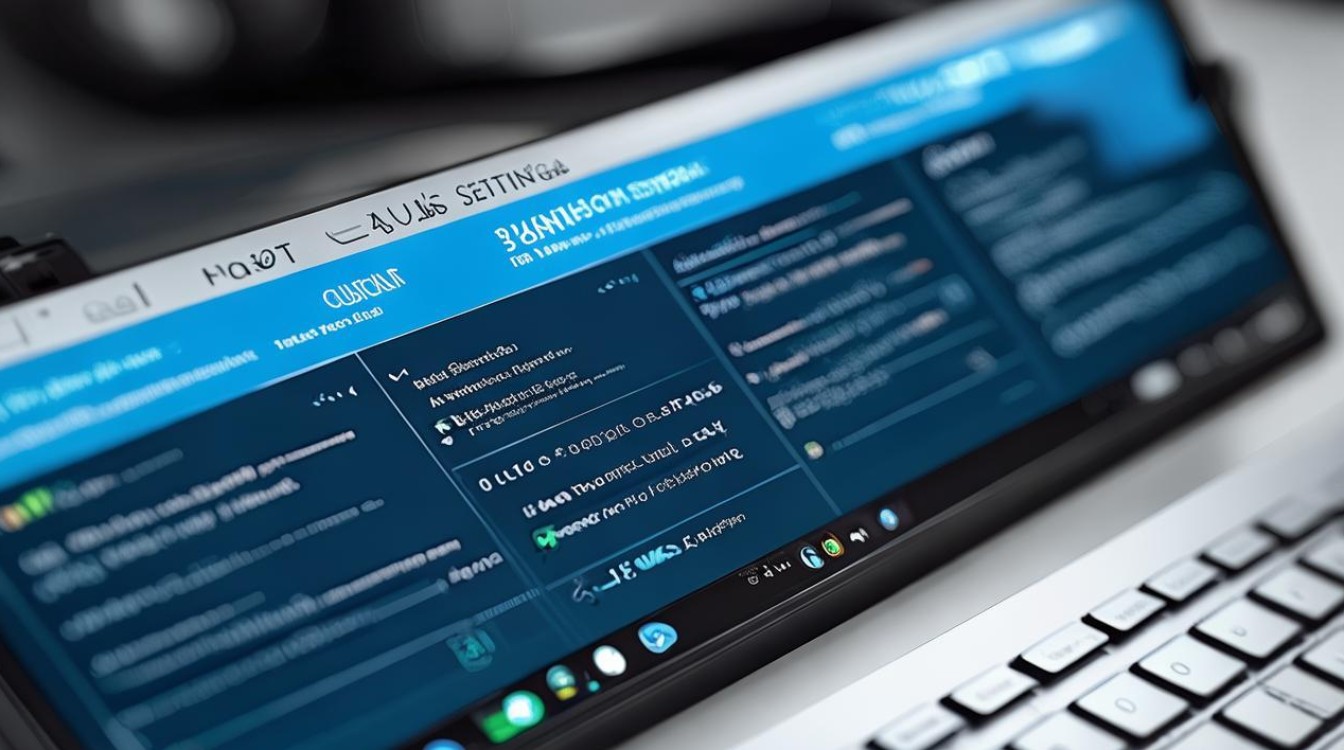
- 保存更改:在完成显卡设置后,按下键盘上的“F10”键或找到“Save & Exit”(保存并退出)选项,然后选择“Yes”(是)确认保存设置。
- 重启电脑:电脑会自动重启,使设置生效。
戴尔Win10系统的BIOS显卡设置需先按特定键进入BIOS界面,在高级、系统配置或视频等菜单找显卡选项,按需选集显、独显或自动模式,最后按F10保存重启即可生效。










